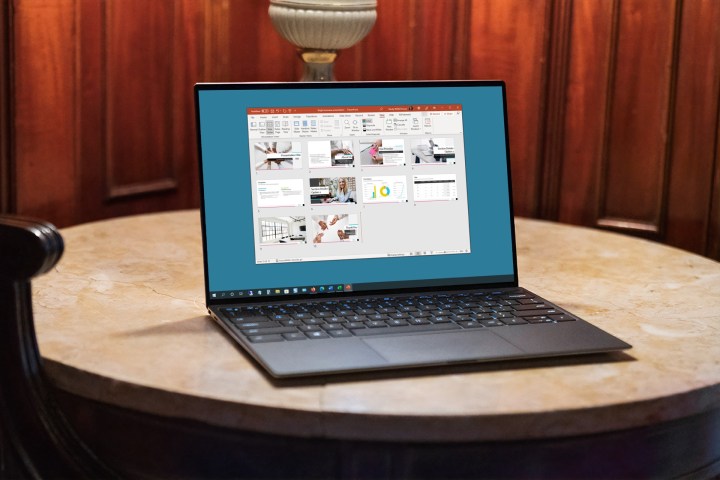
您可以在 Powerpoint 中将背景更改为您喜欢的任何内容:图片、颜色、渐变,甚至动态视频。您会知道演示文稿的最佳背景,但无论您想将其更改为什么,我们都会帮助您做到这一点。
以下是如何将 Powerpoint 中的背景更改为几种不同的样式。
尚未安装 Powerpoint?下载方法如下。
如何将背景更改为颜色或渐变
除了空背景之外,您可以添加到 Powerpoint 演示文稿中的最简单的背景是纯色,或从一种颜色到另一种颜色的渐变。以下是具体操作方法。
第 1 步:打开 Powerpoint 文档,然后在左侧选择要更改背景的幻灯片。在此示例中,我们使用标准模板进行建筑推介演示。
步骤 2:在顶部菜单栏中选择“设计” 。
第三步:选择右上角的“设置背景格式” 。
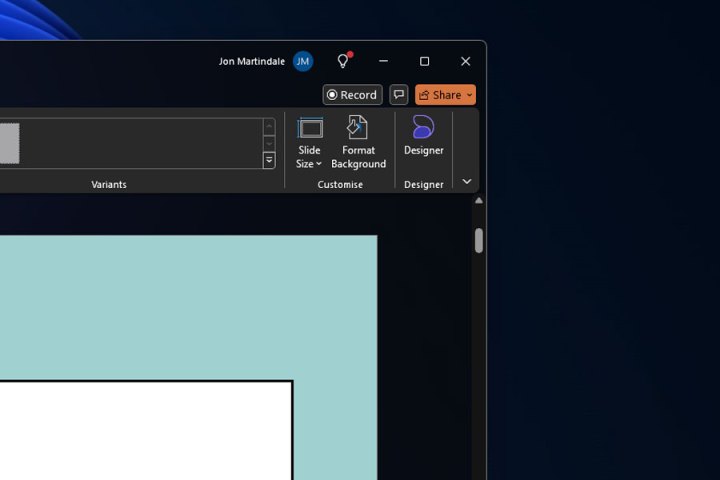
步骤 4:从出现的菜单中,根据您的需要选择纯色填充或渐变填充。
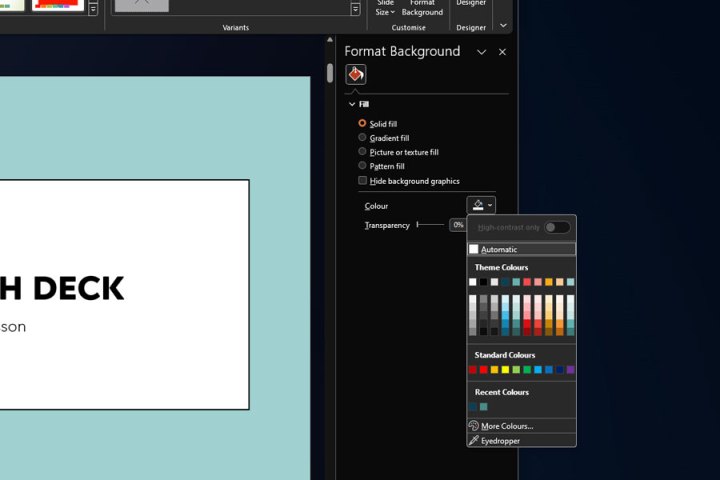
第 5 步:如果您想要纯色,请选择油漆罐图标并选择您的颜色偏好。您可以从一系列精选的颜色选项中进行选择,选择更多颜色以获取更多选项,或者使用吸管工具从演示文稿中获取颜色以用于背景。
您还可以使用滑块调整透明度,以淡入和淡出颜色。
如果您想要从一种颜色到另一种颜色的渐变,可以选择两种颜色之间的预设渐变– 但您也可以使用“渐变停止”选项对其进行微调,以控制渐变内颜色变化的数量和类型。您还可以调整颜色和渐变本身的位置、透明度、方向和亮度。
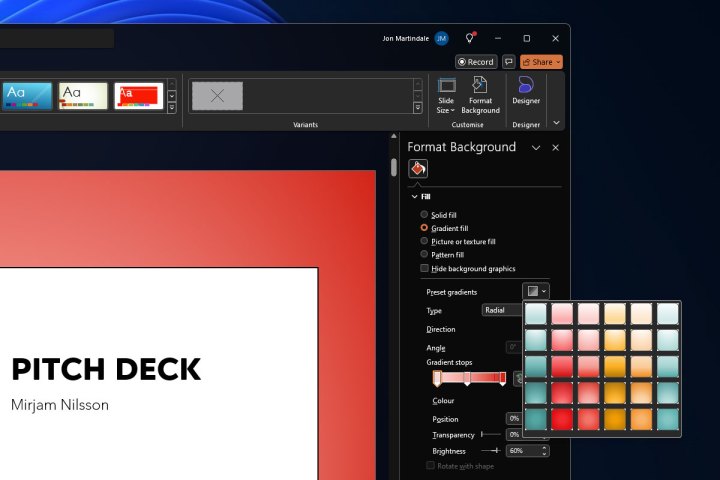
第 6 步:尝试使用该选项,直到您满意为止。如果您想随时重新开始,请选择“设置背景格式”菜单底部的“重置背景”按钮。
当您对结果感到满意时,只需选择“设置背景格式”菜单右上角的X图标即可关闭菜单。或者,如果您想要将该渐变或纯色背景应用于每张幻灯片,请选择窗口底部的“Apple to all”按钮。
如何添加图片到背景
您愿意将图像作为演示文稿幻灯片的背景吗?你也可以这样做。
第 1 步:在左侧选择要更改背景的幻灯片。然后选择右上角的背景格式。
步骤2:选择图片或纹理填充。
步骤 3:如果您想使用纹理作为背景,请选中“纹理”旁边的框,然后从弹出窗口中选择您想要的背景纹理。
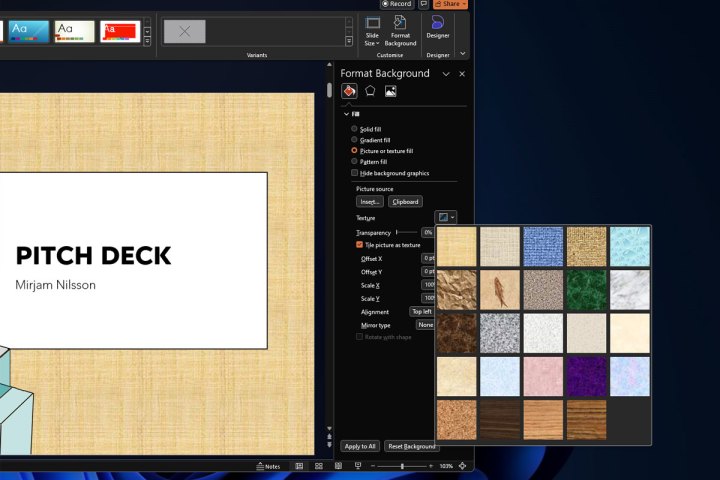
步骤 4:如果您想使用图像,请选择“图片源”副标题下的“插入”按钮。然后决定要从哪里获取图像。
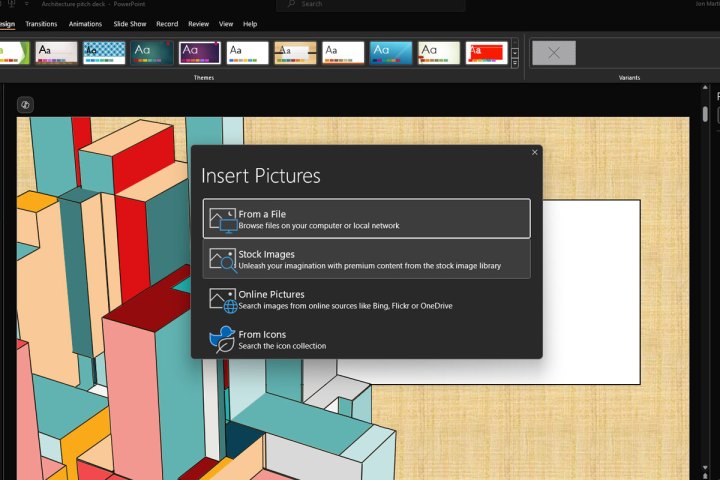
步骤 5:如果您想使用本地图像文件,请选择“来自文件” ,然后使用文件资源管理器选择它并选择“打开” 。如果您想在线获取、库存图像或预装徽标堆栈,请选择它们并按照屏幕上的说明介绍图像。
步骤 6:如果您希望图像或纹理出现在所有幻灯片的背景中,请选择屏幕右下角的“应用到所有幻灯片”按钮。
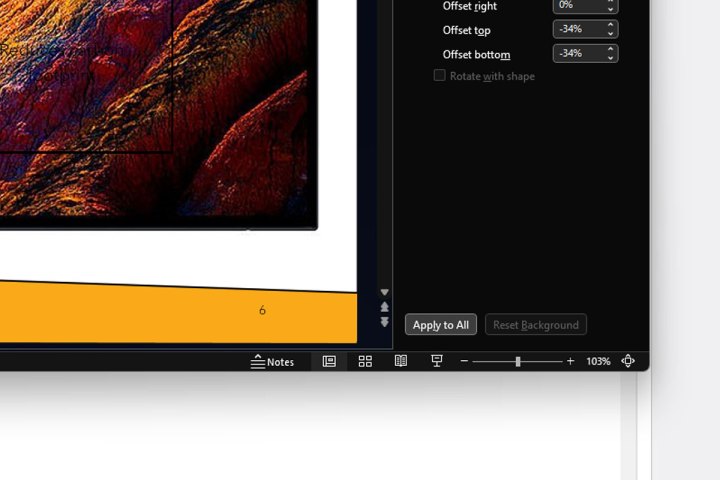
如何将视频添加到背景
想要真正为幻灯片增添趣味吗?如何更改视频的背景?以下是具体操作方法。
第 1 步:选择“插入” ,然后选择“视频” 。选择是否要添加本地设备或在线来源的视频。如果是前者,请从文件资源管理器中选择它,然后选择“打开” 。如果在线,请粘贴 URL 并选择“插入” 。
在此示例中,我使用 1988 年科幻喜剧《红矮星》中的剪辑。
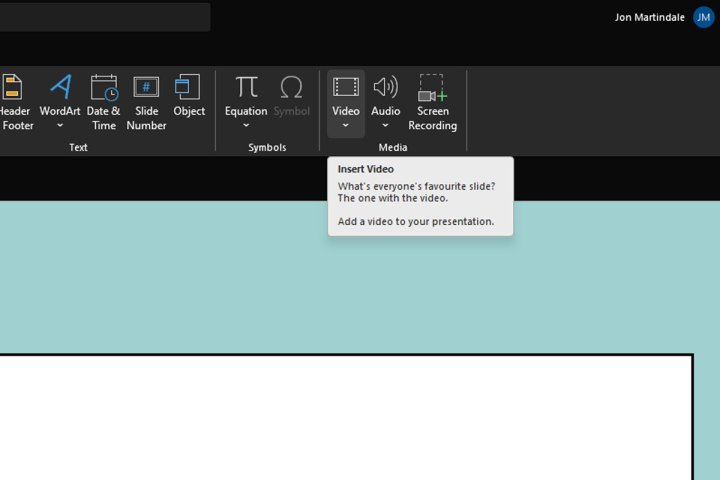
步骤 2:使用鼠标拖动并移动视频,使其覆盖幻灯片中您想要播放的部分(或整个内容)。您也可以通过单击并拖动使用角控件来调整其大小。
步骤 3:右键单击视频并选择发送到后台。
您还可以借此机会使用内置控件来修剪视频(如果需要),选择您希望其启动的时间(自动或单击时)以及其样式 – 是否希望它出现在角度或周围有淡入淡出。
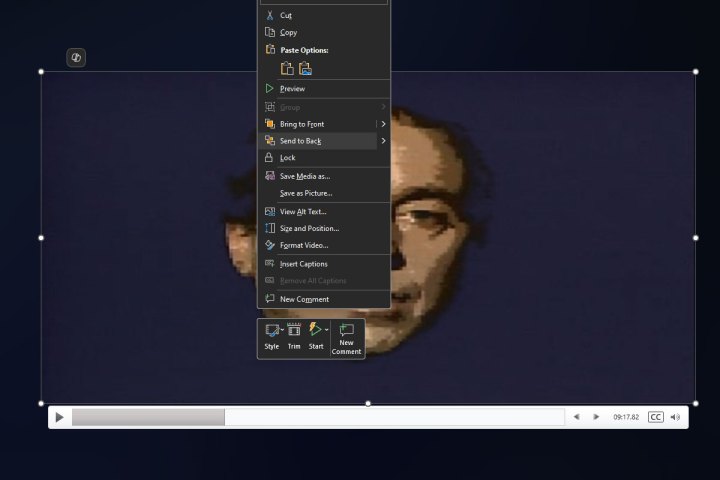
步骤 4:当您对视频的实现感到满意时,选择顶部的“幻灯片放映” ,然后选择左上角的“从头开始”或“从当前幻灯片开始”以检查演示文稿,以确保视频正常工作。
如果它的位置不正确、从错误的点开始或者格式不符合您的要求,请使用视频上的右键单击控件进行调整。
既然您已经成为 Powerpoint 背景大师,那么尝试一下新的 Copilot 功能怎么样?以下是您现在可以使用 Copilot Pro 做的五件事。